Обработка фото в стиле комиксов онлайн: Bubble Face — нейросеть превращает фото в комикс
Обработка фотографии в стиле комиксов
Классическая школа компьютерной графики предлагает массу вариантов по обработке изображений и превращению их в различные жанры. Одним из таких вариантов является стиль комиксов. Обычную фотографию можно претворить в картинку в стиле комиксы в два этапа, но данный пример будет немного сложнее.
Итак, открываем исходное изображение (пример). Необходимо увеличить разрешение изображения и для этого заходим во вкладку «Изображение» — «Размер изображения». В открывшемся окошке увеличиваем разрешение до 200 и задаем ширину или высоту изображения меньшего размера.
Делаем две копии слоя. Для этого во вкладке «Слои» выбираем «Создать дубликат слоя». С верхнего слоя снимаем видимость (глазик возле миниатюры слоя) и заходим во вкладку «Фильтр» — «Имитация» — «Очерченные края». Настраиваем значения, как показано на рисунке.
Для устранения с кожи девушки эффект грязных разводов создаем новый слой, нажав на иконку в окне слоев, как показано на рисунке и инструментом «Кисть» мягкого типа с непрозрачностью от 25-50 % под цвет редактируемого участка изображения закрашиваем грязные места.
Становимся на верхний слой и инструментом «Прямоугольная область» обводим изображение. Заходим во вкладку «Редактирование» — «Скопировать совмещенные данные» — «Вставить».
У нас появится новый слой, совмещающий все ниже находящиеся слои. Заходим во вкладку «Фильтр» — «Эскиз» — «Полутоновый узор». Значения варьируем от желаемого результата.
Изменяем режим наложения слоев на «Осветление основы».
Возвращаем видимость верхнему слою и заходим во вкладку «Фильтр» — «Оформление» — «Цветные полутона». В открывшемся окошке задаем радиус в пределах 4-6.
Создаем корректирующий слой «Вибрация» и увеличиваем значение вибрации.
Снова копируем совмещенные данные. Заходим во вкладку «Слои» — «Стиль слоя» — «Параметры наложения».
Устанавливаем значение «Обводка» белого цвета, размер 25 пикселей.
Устанавливаем значение «Внутреннее свечение» и чтобы создать четкую рамку черного цвета, выставляем значения, как показано на рисунке.
Создаем новый слой. Выбираем инструмент «Фигура» и раскрываем выбор фигур. Находим ту, что похожа на обозначение диалога и мышкой рисуем фигуру.
Если необходимо повернуть фигуру, то используем меню «Трансформирование».
Добавляем надпись и изображение в стиле комиксы готово.
BeFunky. Превращаем фотографию в рисунок
Обновлено 17.12.2012| | Бесплатный онлайн-сервис BeFunky поможет стилизовать ваши фотографии под картинки из комиксов. Не надо устанавливать никаких программ, достаточно иметь браузер и подключение к Интернету, а реализовано всё настолько просто, что легко управится любой пользователь, умеющий шевелить мышкой. |
Для того чтобы попробовать поработать с сайтом, не требуется даже регистрация, но всё-таки имеет смысл зарегистрироваться, так как это даёт доступ к многочисленным дополнительным интересным возможностям. Впрочем, бояться этого не надо, данная процедура проста и бесплатна.
Впрочем, бояться этого не надо, данная процедура проста и бесплатна.
Фотографию можно загрузить со своего компьютера, веб-камеры или просто указать её адрес в Интернете. Затем, с помощью разнообразных инструментов, можно начинать осуществлять творческие эксперименты.
Вы можете изменять текстуру, цвет, создавать карикатуры, персонализированные аватары и даже целые композиции с рисованным фоном и дополнениями. Можно добавлять готовые элементы: нарисованные глаза, губы, или бороды, а также аксессуары, типа очков или шляп. Имеется возможность влиять на степень прорисованности деталей и уровень цветности. При желании, можно воспользоваться обширным набором рамок и «пузырьков» с текстом.
Любопытной особенностью BeFunky является поддержка слоев, что ещё более упрощает редактирование изображений.
Готовый рисунок сохраняется на страничке пользователя, тут же можно получить код для размещения его на сайте или в блоге, а также на форумах или в социальных сетях.
В настоящее время, у сервиса доступен инструментарий для создания статичных изображений (Cartoonizer) и аватаров (Uvatar). Однако разработчики планируют добавить возможность работы с видео (Video Cartoonizer), чтобы преобразовывать его в подобие мультипликационных фильмов.
BeFunky является англоязычным сайтом, но, мне кажется, что все интуитивно понятно, а многочисленные подсказки упрощают знакомство с этим web-сервисом. Перед работой с сервисом вы можете также просмотреть обучающие видеоролики.
Для добавления комментариев вам необходимо зарегистрироваться. Это очень просто и совершенно бесплатно!
В сети появилось приложение, которое превращает людей в героев комиксов. Как выглядят VIP’ы РТ?
В соцсетях набирает приложение Bubble Face, которое, обрабатывая фотографии, превращает людей в героев комиксов. Приложение работает как на телефоне, так и в браузере, а его разработчиком выступил российский издательский дом Bubble Comics.
Приложение работает как на телефоне, так и в браузере, а его разработчиком выступил российский издательский дом Bubble Comics.
Ранее пользователи соцсетей и СМИ выяснили, как могли бы выглядеть российские политики и знаменитости в комиксах — нейросеть обработала фото Владимира Путина, Дмитрия Медведева, Владимира Зеленского, Дональда Трампа и даже знаменитое фото председателя СКР Александра Бастрыкина с лупой. Некоторые пользователи, которые обработали свои фото через приложение, заметили, что они получились слишком суровыми.
Как татарстанские чиновники и знаменитости выглядели бы в комиксах?
Гендиректор ТНВ Ильшат Аминов
Экс-глава Татфондбанка Роберт Мусин
org/ImageObject» itemprop=»image»>Министр спорта РТ Владимир Леонов (на переднем плане)Министр по делам молодежи РТ Дамир Фаттахов
Министр цифрового развития государственного управления, информационных технологий и связи РТ Айрат Хайруллин
Народный артист Татарстана Салават Фатхетдинов
Певец Элвин Грей
Вubble Comics запустило нейросеть, превращающую фото в комиксы стилистики авторов издательства
{«id»:122767,»url»:»https:\/\/tjournal.



38 437 просмотров
Обработка фото онлайн с эффектами
Опубликовано
Каким образом используются эффекты в обработке фотографий, какими способами это делается, в каких программах и для чего?!
В современном мире фотография проникла практически в каждый аспект вашей жизни, будь то соцсети или просто яркие домашние фотоальбомы, сочетающие различные эффекты. С появлением цифровой фотографии и электронных средств редактирования стала возможным обработка фото с внесением в него любых изменений и возможностью превратить в произведение искусства.
Обработка фото с эффектами возможна несколькими способами – при съемке, в графическом редакторе, используя готовые шаблоны или программы, а также в онлайн сервисе обработки фотографий.
Технологии не стоят на месте, и в настоящий момент практически на любом цифровом фотоаппарате или мобильном телефоне есть несколько часто встречающихся встроенных фотоэффектов, такие как сепия, черно-белая съемка, негатив, винтаж, комикс, размытие и др. Чтобы воспользоваться ими, достаточно выбрать нужный режим в меню камеры и сделать снимок.
На современных телефонах сейчас есть и набор рамок для украшения фотографий. Но часто, благодаря им, качество снимков страдает. Тем пользователям, которые имеют телефоны на Android и iOS доступно еще одно очень популярное приложение для обмена фотографиями – Instagram. В нем к снимкам можно применить различные цветовые фильтры и другие методы обработки.
Сейчас появилось множество онлайн-сервисов для применения простых эффектов к снимкам, например: рамок, раскрасок, шаблонов и др. Если вас заинтересовала обработка фото онлайн с эффектами, то на нашем сайте-студии в меню «Услуги» расположен «Онлайн фоторедактор», в котором вы сможете выбрать нужные вам фильтры и рамки (более 100 эффектов!!!).
Для этого сначала загрузите нужное фото, а затем выберите нужный эффект. Но не злоупотребляйте этим! Частое применение к фотографиям рамок, шаблонов и эффектов может расцениваться обществом как отсутствие у вас вкуса, так что пользуйтесь этим в меру.
Если вас заинтересовала обработка фото онлайн с эффектами, то на нашем сайте-студии в меню «Услуги» расположен «Онлайн фоторедактор», в котором вы сможете выбрать нужные вам фильтры и рамки (более 100 эффектов!!!).
Для этого сначала загрузите нужное фото, а затем выберите нужный эффект. Но не злоупотребляйте этим! Частое применение к фотографиям рамок, шаблонов и эффектов может расцениваться обществом как отсутствие у вас вкуса, так что пользуйтесь этим в меру.
Многие пользователи, не утруждающие себя изучением специальных программ, пользуются сегодня небольшими программами, специально созданными для фотоэффектов. Таких программ много, в них множество фильтров и они могут делать очень красивые эффекты и даже целые серии.
Есть и профессиональный подход к наложению эффектов на ваши фотографии — это обработка их редактором Photoshop. В этом случае ваши возможности практически безграничны, нужно только иметь вкус, опыт и уметь их правильно использовать.
Маленький урок. Чтобы сделать фото черно-белым, откройте ваш снимок в Photoshop (Фотошоп), выберите Image/Adjustments/(Изображение/Настройки/), далее нажмите Desaturate (Обесцвечивание). Там же вы можете сделать сепию или затонировать фотографию любым цветом, а так-же получить множество других эффектов.
Попробуйте применить к вашему снимку еще один очень популярный эффект, так называемый «Ванильной снимок». Для этого выберите из вашего архива светлый снимок, откройте его в редакторе, создайте один слой поверх вашей фотографии – Layer/New layer (Слой/Новый слой), покрасьте его цветом efac86, установите режим смешивания — Overlay (Перекрытие) и поиграйте его прозрачностью. Вы увидите очень интересный результат.
Профессионалы, владеющие Photoshop, могут добиться любого эффекта, превратив обычную фотографию в нечто совершенно необыкновенное и потрясающее. Но чаще всего профессиональные фотографы обычно ограничиваются простой цветокоррекцией и ретушью.
Если у вас появилась идея обработки фотографии, требующая воплощения, но вы не знаете как её осуществить — смело обращайтесь к нам! Наша студия и наши специалисты сделает всё возможное и невозможное для осуществления вашей идеи!
Техника комикса: преобразование фотографии в рисунок
Техника комикса (параметры закладки «Рисунок»)
В закладке Рисунок на Панели настроек задаются параметры конвертации фотографии в изображение, приближенное к комиксу или мультфильму. Похожий эффект достигается при ротоскопировании — покадровой обрисовке фильма (этот приём был использован при создании известного анимационного фильма «A Scanner Darkly»).
Передача изображения ограниченным количеством тонов (цветов) называется изогелией. За счёт отсутствия полутонов изображение получается похожим на плакат. Этот приём широко используется в художественной фотографии и дизайне для достижения изобразительного эффекта.
Исходное фото
Результат
Параметры группы Изображение отвечают за упрощение рисунка и передачу цветов.
Радиус упрощения (0-20) — cтепень огрубления изображения. Параметр влияет на размер областей, которые получаются при упрощении. Чем выше его значение, тем больше слитность однородных участков. Действие данного параметра особенно заметно при сильном размытии.
Радиус упрощения = 2
Радиус упрощения = 18
Размытие (0-100) — эффект сглаживания изображения за счёт размытия цветов в однородных зонах.
Размытие = 20
Размытие = 80
Постеризация (0-100) — объединение близких по цвету пикселов. Эффект постеризации связан с изменением числа цветов, различимых при упрощении. Чем больше этот параметр, тем меньше оттенков участвует в передаче цвета, при этом изображение становится однородным и плоским.
Постеризация = 10
Постеризация = 70
Сглаживание (0-10) — параметр определяет гладкость линии раздела цветов при постеризации: чем выше его значение, тем ровнее очерчены области. Малым значениям параметра соответствует более «рваная» граница между цветами.
Малым значениям параметра соответствует более «рваная» граница между цветами.
Сглаживание = 1
Сглаживание = 9
Чек-бокс Контуры добавляет к рисунку чёрные граничные линии и активирует параметры настройки границ.
Чек-бокс «Контуры» активен
Чек-бокс «Контуры» неактивен
Уровень детализации (1-100) – количество деталей и штрихов, формирующих границы.
Детализация = 30
Детализация = 45
Чувствительность (0-100) – интенсивность проявки линий. Чем выше чувствительность, тем больше контуров проступит на изображении. Для удаления лишних линий значение параметра следует уменьшить.
Чувствительность = 50
Чувствительность = 90
Толщина линий (1-100) — ширина чёрных граничных линий. Минимум соответствует линиям однопиксельной ширины, увеличение параметра приводит к утолщению линий.
Ширина = 20
Ширина = 90
Визуализация штрихов (0-8) – определяет размер, вид, положение отдельных линий и способ обозначения контуров. Чем больше параметр визуализации, тем больше область размещения штрихов и выделенность деталей.
Чем больше параметр визуализации, тем больше область размещения штрихов и выделенность деталей.
Визуализация штрихов = 1
Визуализация штрихов = 7
Чёткость (0-100) – отчётливость линий. Чем больше чёткость, тем ярче и точнее будут прорисованы границы. С уменьшением чёткости происходит утолщение и размывание штрихов, исчезает резкость.
Чёткость = 10
Чёткость = 90
Инструменты постобработки
- Кисть возврата . Инструмент позволяет восстановить изменённые участки изображения на закладке После (только для лицензии Home Deluxe и Business).
Внимание! Если параметры изменены и выполняется новый расчёт, результат доработки будет потерян.
ArtWork v. 12.5 — Попробовать бесплатно
Вконтакте
Текстовые стили комиксов для Photoshop
Если вы увлекаетесь комиксами или иногда только видели их, но наверняка обратили внимание на своеобразную текстовую стилистику. Такие стили используются в современности для разных проектов и не только при создании ярких и занятных сюжетов.
Такие стили используются в современности для разных проектов и не только при создании ярких и занятных сюжетов.
Мы подобрали для вас несколько стилей комикса для фотошоп, которые можно применять как к текстовому слою, так и фигурам, объектам.
О том, как воспользоваться psd-шаблонами и как редактировать смарт-слои в Photoshop, мы рассказали в Инструкции «Как использовать PSD-шаблоны в Photoshop».
3D Сartoon Text
Этот трехмерный текстовый эффект из мультфильма можно легко настроить, изменив слои в соответствии с вашим проектом. PSD-шаблон содержит смарт-слои, которые можно редактировать на свой вкус.
Формат: .psd
Количество: 1
Размер файла: 8,4 МБ
Скачать
3D Comic Text Effect PSD
Превратите обычный текст в комичный или мультяшный 3D-эффект. Текстовый эффект идеально подходит для приложений, логотипов, названий, комиксов, заголовков или баннеров. Вы даже можете создать отличную типографику для своего плаката или дизайна поздравительной открытки. Дважды щелкните слой смарт-объекта в файле PSD и введите собственный текст или добавьте фигуру и сохраните, чтобы получить эффект. Вы можете легко изменить весь цветовой профиль в тексте.
Вы даже можете создать отличную типографику для своего плаката или дизайна поздравительной открытки. Дважды щелкните слой смарт-объекта в файле PSD и введите собственный текст или добавьте фигуру и сохраните, чтобы получить эффект. Вы можете легко изменить весь цветовой профиль в тексте.
Формат: .psd
Количество: 1
Размер файла: 7,6 МБ
Скачать
Comic Book Text
Дизайн фона и жирный шрифт букв делают его похожим на классический комикс. Снова есть смарт-слои, но в середине всего проекта. Изменяйте, настраивайте и наслаждайтесь знакомым эффектом!
Формат: .psd
Количество: 1
Размер файла: 6 МБ
Скачать
Psd Candy Text Effect
Сладкий и забавный текстовый эффект конфет для фотошопа, который сделает ваш дизайн еще более желеобразным. Эффект стиля слоя может быть применен к тексту и фигурам для создания эффекта сладкого желе. Вы можете легко изменить цвет эффекта по своему вкусу в psd.
Вы можете легко изменить цвет эффекта по своему вкусу в psd.
Формат: .psd
Количество: 1
Размер файла: 1 МБ
Скачать
Получите фотоэффект из комиксов с PicMonkey
Тема Comic Heroes от PicMonkey оживает, чтобы придать вашим проектам потрясающий вид, которого они заслуживают. Наденьте маску и накидку на своего парня-суперзвезды, добавьте речевой пузырь своим детям или придайте своим фотографиям общий эффект графического романа. Вот несколько идей, чтобы получить такой вид.
Graphic Novel
Если вы хотите получить ломаный двухмерный графический роман, обратите внимание на эффект Posterize . Вы найдете его на вкладке «Эффекты» на левой направляющей, а затем по всей длине в самом низу под категорией «Художественный».Результатом является эффект, который плавно превращает вашу реальность в двумерные миры графических романов и анимации. Более драматичная, черно-белая версия использует эффект Edge Sketch, также из категории Artsy.
шрифтов Comic Heroes
Каждому герою нужен помощник, или, в случае Comic Heroes, шесть дополнительных шрифтов: Franchise, Badaboom, Komika Text, Smash и Smash Open. Вы найдете эти титаны шрифтов в верхней части меню темы, а также на вкладке «Текст», которые скрываются на виду с гражданскими шрифтами.
Comic Heroes graphics
Но не останавливайтесь только на шрифтах. В Comic Heroes есть целый арсенал графики. БУМ и ЗАП взрываются и грохочут, как ни один БУМ или ЗАП не гремел раньше. С десятками речевых шаров, повествовательных ящиков, щитов героев и масок героев Comic Heroes создает истории — будь то ваши или ваше альтер-эго.
Создайте комический коллаж
Когда вы построите свою историю, расскажите ее с помощью панелей — окончательной формы повествования в комиксах.Используйте шаблон коллажа, чтобы настроить свою историю, панель за панелью, страницу за страницей, главу за главой, пока ваша история не придет к своему захватывающему завершению.
Шаги по созданию комического коллажа:
Откройте шаблоны на левой панели инструментов.
Найдите «коллаж» или «пустой» и выберите шаблон.
Щелкните правой кнопкой мыши существующее изображение и выберите «Заменить изображение», чтобы заменить свои собственные изображения.
10 лучших сайтов для создания бесплатных мультфильмов из ваших фотографий
Создание мультяшного аватара самого себя — это весело и интересно.Вы можете преобразовать свои фотографии в мультипликационные эффекты с помощью бесплатных онлайн-инструментов, которые вы можете использовать в своих онлайн-профилях, таких как Facebook, Pinterest, Twitter и в любом другом месте, где вы хотите.
Мультфильм заставит вас выглядеть круто, а также заставит вас выглядеть иначе в вашем онлайн-профиле. Вам не нужно обладать навыками редактирования фотографий, чтобы сделать ваши фотографии карикатурными. Все, что вам нужно, это загрузить фотографию на любой из перечисленных ниже веб-сайтов, выбрать стиль мультфильма, в который вы хотите преобразовать, и создать его одним щелчком мыши.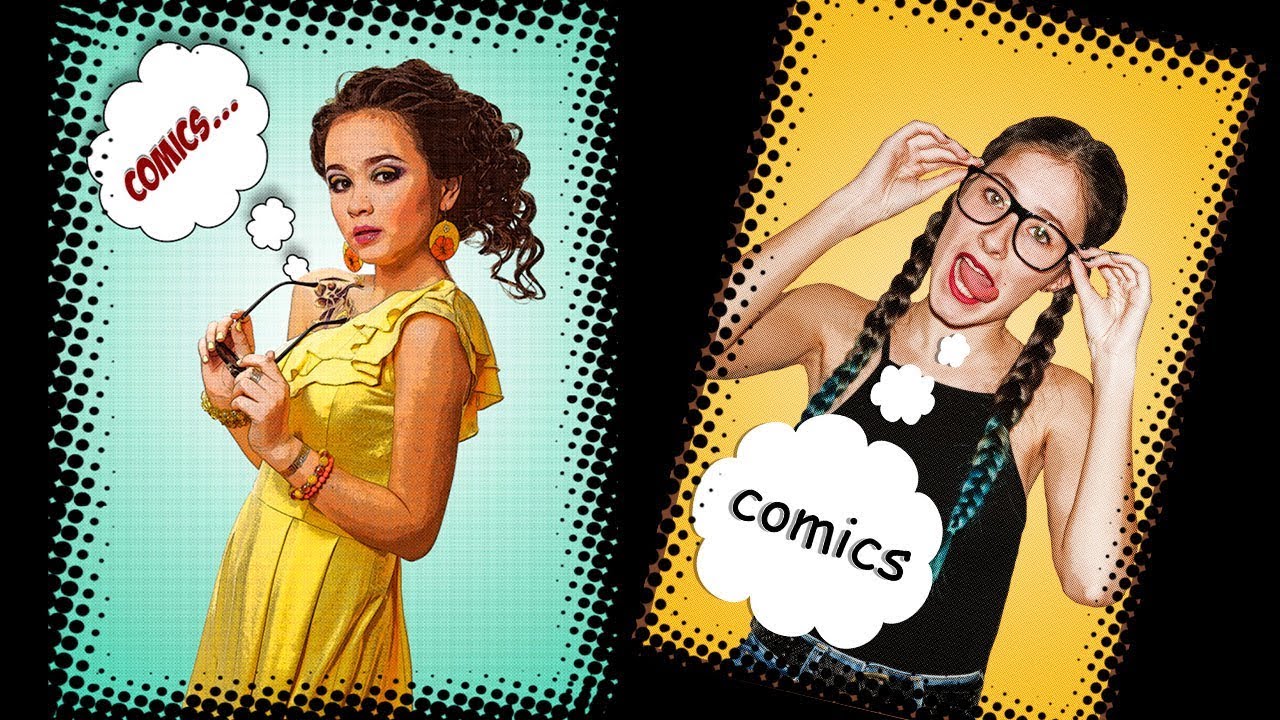 Сохраните изображение на свое устройство и загрузите в свои профили.
Сохраните изображение на свое устройство и загрузите в свои профили.
Для вашего удобства мы разместили все лучшие платформы в одном месте. Итак, выберите тот, который вам больше всего нравится, и получайте удовольствие от своих фотографий.
СМОТРИ ТАКЖЕ:
10 лучших бесплатных веб-сайтов для создания фотоколлажей
10 учебных пособий по Photoshop для создания красивых фото и мультипликационных эффектов
10 лучших бесплатных программ для редактирования фотографий
THECARTOONIST (www .thecartoonist.me/)
Thecartoonist.me — это простой в использовании онлайн-инструмент для создания профессионально выглядящих мультфильмов из ваших фотографий. Просто загрузите свою фотографию, выберите мультяшный стиль и изобразите себя.
befunky (www.befunky.com/)
Befunky предоставляет многофункциональные инструменты для применения различных эффектов к фотографиям. Есть эффекты, вычурность, рамки, текст и вкусности, которые вы можете добавить к своим фотографиям. Из нескольких инструментов для редактирования фотографий, фото в мультфильм — это тот, с помощью которого вы можете сделать свои фотографии карикатурой одним щелчком мыши.
Есть эффекты, вычурность, рамки, текст и вкусности, которые вы можете добавить к своим фотографиям. Из нескольких инструментов для редактирования фотографий, фото в мультфильм — это тот, с помощью которого вы можете сделать свои фотографии карикатурой одним щелчком мыши.
Cartoonize.net
Cartoonize.net — это простой в использовании онлайн-инструмент для создания эффектов мультфильмов, который также предоставляет настольное программное обеспечение Image Cartoonizer. Загрузите свою фотографию, выберите мультипликационный эффект и сделайте карикатуру. Вот и все, и ваш мультфильм готов.
SNAPSTOUCH (www.snapstouch.com/)
AnyMaking (anymaking.com/)
AnyMaking предоставляет бесплатные инструменты для творчества, чтобы применять к фотографиям красивые эффекты.Вы можете редактировать свои фотографии в Интернете, применять фильтры, обрезать, вращать, изменять размер и применять другие фотоэффекты бесплатно.
Rollip (www.rollip.com/)
Rollip — еще один крутой веб-сайт, на котором можно применить к вашим фотографиям интересные эффекты. Он имеет приятный простой в использовании инструмент для применения фильтров, эффектов, границ и текста к фотографиям. Вы должны попробовать это, если хотите увидеть на своих фотографиях крутые эффекты за несколько секунд.
cartoon.pho.to
фото.to предоставляет ряд онлайн-сервисов для редактирования фотографий, одна из которых — cartoon.pho.to. Здесь вы можете применять эффекты мультфильмов к фотографиям и преобразовывать их в забавные выражения, которые вам нравятся на фотографиях.
photo-kako.com/en/
Photo-kako.com — популярный японский веб-сайт для редактирования фотографий. Вы можете преобразовать загруженные изображения в более 170 изображений. Вы можете настроить разные параметры изображения для более красивого вида. Выберите стиль фотографии из разных категорий и настройте параметры с помощью инструмента и создавайте красивые портреты.
Картинка для людей (www.picturetopeople.org/)
Проще говоря, «профессиональные графические эффекты могут быть бесплатными», и картинка для людей верна в его слоге.
KUSO CARTOON (kusocartoon.com/)
Kuso Cartoon предоставляет вам онлайн-инструмент для создания красивых портретов из ваших фотографий, которыми вы любите делиться с людьми и весело проводить время с ними.
Воспользуйтесь этими бесплатными онлайн-инструментами, чтобы придать новый вид своим фотографиям.
Изображений: Приведенные выше снимки экрана являются собственностью их уважаемых владельцев.
Clip2Comic & Caricature Maker в App Store
Clip2Comic — это высококачественное приложение для редактирования изображений с высоким разрешением, которое за считанные секунды превращает ваши фотографии в забавные мультфильмы, карикатуры и скетчи прямо на вашем iPhone или iPad.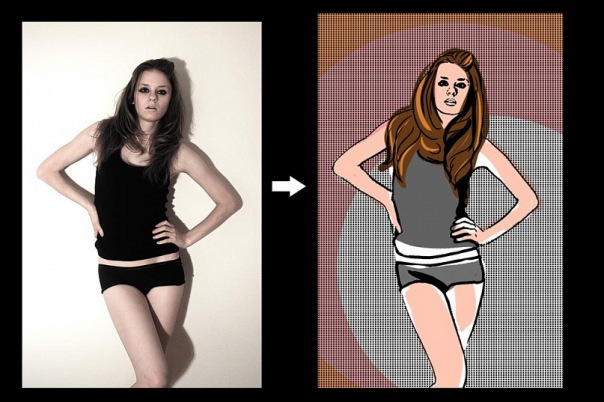 Вы предпочитаете видео? Создавайте собственные мультфильмы и комиксы с помощью нашей камеры предварительного просмотра в реальном времени или создавайте мультфильмы из существующего видео всего одним касанием.*
Вы предпочитаете видео? Создавайте собственные мультфильмы и комиксы с помощью нашей камеры предварительного просмотра в реальном времени или создавайте мультфильмы из существующего видео всего одним касанием.*
Используйте Clip2Comic бесплатно!
— Преобразуйте столько фотографий и видео, сколько захотите, в мультфильм, плакат или эскиз
— Посмотрите на мир как на мультфильм с помощью мультипликационной камеры с предварительным просмотром в реальном времени
— Мгновенно примените все эффекты мультфильма на вашем iPhone или iPad
— Экспортируйте свой мультяшный или набросок в высоком разрешении, видео до 1080p
В качестве плюса, Clip2Comic Premium ** дает вам возможность экспериментировать с новым типом инструментов редактирования: пальцем или Apple Pencil вы сможете удалить ненужные контуры, делайте штрихи меньше или толще или даже удаляйте исходные цвета из мультяшных фотографий.Таким образом, вы можете ретушировать лицо на портрете или даже создавать раскраски! Попробуйте инструмент деформации, чтобы еще лучше карикатурно изобразить свое произведение, например, чтобы создать забавное лицо. Уточните, измените форму или увеличьте размер частей изображения. Это проще, чем когда-либо. И последнее, но не менее важное: сделайте свои мультфильмы особенными с помощью цветных фильтров Clip2Comic или стилей постеров.
Уточните, измените форму или увеличьте размер частей изображения. Это проще, чем когда-либо. И последнее, но не менее важное: сделайте свои мультфильмы особенными с помощью цветных фильтров Clip2Comic или стилей постеров.
Поделитесь своим мультфильмом или удивите своих друзей и семью принтом. Мы работаем вместе с www.mypostcard.com, чтобы предложить интегрированный сервис открыток.Они отправят вам потрясающие результаты в виде настоящей открытки всего за 1,99 доллара, включая бесплатную доставку! Оставайтесь на связи с друзьями и семьей по всему миру в веселой и простой форме. Удивите их открыткой на любой праздник. Мы также объединились с CanvasPop, чтобы предложить услуги печати со 100% гарантией «Love it». Распечатайте ваш любимый мультяшный момент на холсте или в виде плаката и доставьте прямо к вашей двери. Даже большие размеры не являются проблемой благодаря нашей высококачественной технологии с высоким разрешением.
КАК ЭТО РАБОТАЕТ?
— Выберите фотографию или видео из своей библиотеки
— Запечатлейте особый момент прямо в виде мультфильма с помощью камеры для мультфильмов с предварительным просмотром в реальном времени
— Выберите между различными эффектами комиксов, постеров, эскизов и карикатур изображения **
— Выберите цвет для эффекта плаката и укажите количество цветов **
— Отретушируйте мультяшное лицо, портрет или даже пейзажи пальцем или Apple Pencil **
— Инструменты деформации помогут вам создать потрясающие карикатуры **
— Настройте свои мультфильмы в нужном настроении с помощью цветных фильтров **
— Сохраните свой комикс, плакат, эскиз или карикатуру в высоком разрешении, видео до 1080p
— Поделитесь своим искусством в социальных сетях, таких как Instagram и Facebook
— Распечатайте свои результаты с помощью наших интегрированных услуг печати, например. g., закажите открытку всего за 1,99 доллара (включая бесплатную доставку!)
g., закажите открытку всего за 1,99 доллара (включая бесплатную доставку!)
Окунитесь в мир комиксов, который вы создали сами — с Clip2Comic.
Загрузите приложение БЕСПЛАТНО прямо сейчас!
Оптимизирован для iOS 14, iPhone 12 (mini), iPhone 12 Pro (Max).
ПОДДЕРЖКА
Если у вас есть какие-либо вопросы или отзывы, пожалуйста, отправьте нам письмо по адресу [email protected]. Наша команда к вашим услугам 24 часа в сутки, так что мы приступим к делу.
* Функции видео доступны для iPhone 5S, iPad Air, iPad mini 2 и более новых устройств.
** Подпишитесь, чтобы разблокировать все функции.
Условия использования: https://www.digitalmasterpieces.com/app-terms-of-use/
Придайте своим фотографиям эффект ретро-комиксов
Как насчет забавного эффекта для ваших невероятно скучных фотоальбомов? Создать эффект старого комикса для ваших фотографий легко, а результаты визуально привлекательны. Еще больше удовольствия достигается при добавлении подписей к фотографиям с использованием шрифтов и элементов дизайна комиксов. Из этого туториала Вы узнаете, как придать фотографиям вид комиксов с помощью пары фильтров и дополнительных украшений.
Из этого туториала Вы узнаете, как придать фотографиям вид комиксов с помощью пары фильтров и дополнительных украшений.
Исходное изображение: Рубен Колорадо
Эффект старой полутоновой печати
Скопируйте фотографию ниже и вставьте ее в новый файл Photoshop.
Теперь мы собираемся увеличить общую контрастность изображения, немного сжав его. Перейдите к ИЗОБРАЖЕНИЕ> НАСТРОЙКИ> УРОВНИ… С этим изображением мы собираемся установить ВХОДНЫЕ УРОВНИ на 60 / 1,00 / 220 . Но это только для этого примера.Выберите оптимальные настройки для каждой фотографии.
На этом этапе мы собираемся придать фотографии иллюстрированный вид с некоторой зернистостью, чтобы создать иллюзию старой и некачественной бумаги. Это не реалистичный эффект, это просто некоторое искажение изображения, которое помогает нам достичь окончательного вида. Перейдите на ФИЛЬТРЫ> ХУДОЖЕСТВЕННЫЙ> ЗЕРНО ПЛЕНКИ . В этом случае мы будем использовать: ЗЕРНО: 4, ОСВЕЩЕННАЯ ОБЛАСТЬ: 0, ИНТЕНСИВНОСТЬ: 10. Попробуйте разные настройки для разных фотографий.
В этом случае мы будем использовать: ЗЕРНО: 4, ОСВЕЩЕННАЯ ОБЛАСТЬ: 0, ИНТЕНСИВНОСТЬ: 10. Попробуйте разные настройки для разных фотографий.
Дублируйте слой и назовите новый слой HALFTONE
На этом этапе мы применим полутоновый узор к изображению, чтобы получить окончательный эффект печати старых комиксов. Перейдите к ФИЛЬТР> ПИКСЕЛАТ> ЦВЕТНОЙ ПОЛУФОН. Установите МАКС.РАДИУС: 4 , а для остальных оставьте значения по умолчанию. Нажмите OK, затем перейдите к ПАЛИТРЕ СЛОЕВ и установите РЕЖИМ СМЕШИВАНИЯ на ТЕМНЫЙ.
Добавление элементов комиксов к картинке
Эффект пока выглядит неплохо.Это не реалистичный эффект старых комиксов, он просто напоминает этот вид. Чтобы сделать это более реальным, теперь самое интересное. Мы собираемся добавить несколько уникальных элементов, которые очень популярны в комиксах и полосках. Выберите слой HALFTONE и установите СТИЛЬ СЛОЯ ШИРИНЫ : 20px , ПОЛОЖЕНИЕ : внутри и ЦВЕТ: # F5ECE1 .
Добавьте новый слой и нарисуйте небольшой прямоугольник в верхнем левом углу кадра изображения. Дайте ему ИНДИКАТОР из 3 пикселя и покрасьте его в оранжевый цвет.Лучше смотрится градиент от оранжевого к желтому. Нарисуйте еще один прямоугольник, на этот раз немного большего размера, в нижнем левом углу рамки. Придайте ему ИНДИКАТОР из 3 пикселя и покрасьте его в белый цвет. Окончательный результат должен быть таким, как показано ниже:
Давайте добавим границу к изображению: Добавьте новый пустой слой над слоем, содержащим прямоугольники, которые мы создали на предыдущем шаге. Выберите ИНСТРУМЕНТ ВЫБОРА ПРЯМОУГОЛЬНИКА из ПАЛИТРЫ ИНСТРУМЕНТОВ . Нарисуйте выделение от верхнего левого угла (справа внутри рамки) до нижнего правого края изображения.
Перейдите к РЕДАКТИРОВАТЬ> ИНДИКАТОР, установите ШИРИНУ : 4 пикселя, ЦВЕТ: ЧЕРНЫЙ, ЦЕНТР РАСПОЛОЖЕНИЯ и нажмите ОК. ВЫБРАТЬ текущий выбор и перейти к ФИЛЬТР> РАЗМЫВАНИЕ> РАЗМЫТЬ БОЛЬШЕ.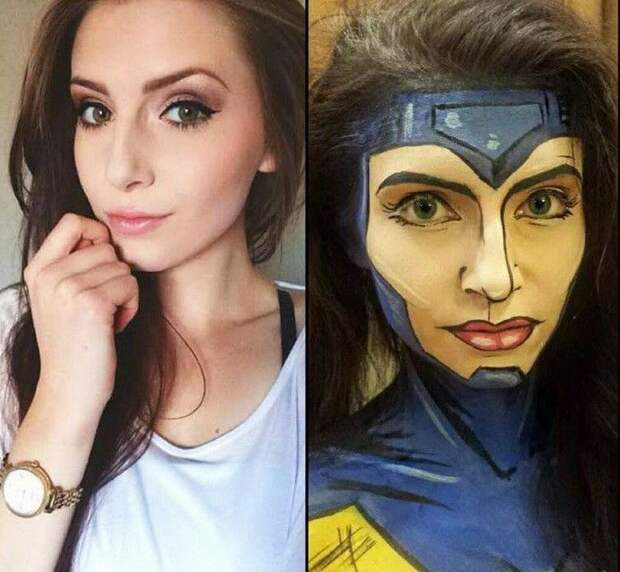 Затем примените небольшое искажение, используя FILTER> DISTORT> RIPPLE… (количество 20%, размер средний). Теперь давайте немного увеличим резкость обводки с помощью FILTER> SHARPEN MORE , и у вас получится красивая смоделированная от руки нарисованная рамка.
Затем примените небольшое искажение, используя FILTER> DISTORT> RIPPLE… (количество 20%, размер средний). Теперь давайте немного увеличим резкость обводки с помощью FILTER> SHARPEN MORE , и у вас получится красивая смоделированная от руки нарисованная рамка.
Добавление подписей с использованием шрифта комиксов
Для добавления подписей к фотографии вы можете использовать любой шрифт, который вам нравится, но только используя шрифты, специально разработанные для комиксов, вы сможете добиться желаемого вида.Скачайте бесплатный шрифт Digital Strip и установите его. В конце этой статьи вы найдете множество бесплатных и коммерческих шрифтов и ресурсов для комиксов. Используя шрифт Digital Strip, который вы только что скачали, введите дату в верхнем оранжевом прямоугольнике. Поиграйте с первой буквой текста, добавив обводку, тень и яркий контрастный цвет. Затем напишите подпись к фотографии в нижнем белом прямоугольнике. Также хорошо выглядит выделение некоторых слов жирным шрифтом. И это все. Ваше изображение должно выглядеть примерно так:
И это все. Ваше изображение должно выглядеть примерно так:
Добавление других элементов комиксов к вашим фотографиям
Если вы хотите узнать больше о дизайне комиксов, вы можете найти вдохновение на таких сайтах, как Comic Book Fonts или Balloon Tales.Balloon Tales опубликовал фантастический учебник по написанию надписей в комиксах, который вы должны прочитать, если хотите создать потрясающие звуковые эффекты. Ресурсов по комиксам много, но эти два очень красочные и загружены советами по дизайну и примерами. В качестве примера я создал два изображения, используя другие элементы дизайна, такие как воздушные шары и звуковые эффекты:
Винтажные текстовые эффекты комиксов
Эта красочная коллекция из 10 текстовых эффектов в стиле комиксов была разработана, чтобы отразить ранний период индустрии комиксов! Весело, романтично и эпично.Эта коллекция — прекрасный инструмент для создания плакатов, принтов, заголовков, веб-сайтов и приложений, упаковки и многих других проектов, отражающих дух ретро-приключений!
Узнайте больше и купите здесь >>
Создание эффекта ретро-комиксов в Photoshop
Из этого туториала Вы узнаете, как очень легко превратить любую фотографию в изображение в стиле комиксов. Вы можете использовать эти навыки, чтобы добавить дополнительных персонажей в свои фотоальбомы или без особых усилий превратить последовательность фотографий в комикс.Процесс довольно прост и увлекателен, и даже у новичков в Photoshop будут прекрасные результаты, которые можно будет показать в конце этого урока.
Вы можете использовать эти навыки, чтобы добавить дополнительных персонажей в свои фотоальбомы или без особых усилий превратить последовательность фотографий в комикс.Процесс довольно прост и увлекателен, и даже у новичков в Photoshop будут прекрасные результаты, которые можно будет показать в конце этого урока.
Начните с открытия фотографии в Photoshop.
Добавьте новый корректирующий слой «Уровни» поверх фотографии, выбрав «Слой»> «Новый корректирующий слой»> «Уровни», и сделайте контраст фотографии немного выше. Обычно это работает лучше всего, если некоторые части полностью черные, а некоторые полностью белые, но не стесняйтесь экспериментировать и посмотреть, что лучше всего подходит для вашей фотографии.
Больше после прыжка! Продолжайте читать ниже ↓Члены бесплатной и премиальной версии видят меньше рекламы! Зарегистрируйтесь и войдите в систему сегодня.
Сгладьте изображение и откройте галерею фильтров, выбрав «Фильтр»> «Галерея фильтров»… В новом окне выберите фильтр «Зернистость пленки» и настройте параметры. Настройки по умолчанию обычно хороши, но можете экспериментировать. Этот фильтр добавит несколько более очевидных теней к вашей фотографии (что поможет финальному результату выглядеть более реалистично) и некоторую общую зернистость (из-за чего бумага будет выглядеть несколько старой).Когда вы будете довольны результатами, закройте окно, нажав ОК.
Настройки по умолчанию обычно хороши, но можете экспериментировать. Этот фильтр добавит несколько более очевидных теней к вашей фотографии (что поможет финальному результату выглядеть более реалистично) и некоторую общую зернистость (из-за чего бумага будет выглядеть несколько старой).Когда вы будете довольны результатами, закройте окно, нажав ОК.
Дублируйте слой, щелкнув по нему правой кнопкой мыши и выбрав «Дублировать слой»… Подтвердите, нажав OK.
Выберите верхний слой и перейдите в Filter> Pixelate> Color Halftone… Когда откроется диалоговое окно, измените Максимальный радиус на 4, но оставьте все остальные настройки по умолчанию, затем нажмите OK.
На этом этапе ваша фотография должна выглядеть как на примере ниже.
Теперь, когда выбран тот же самый (верхний) слой, установите режим наложения слоя на Darken в окне Layers. Это позволит полутонам красиво смешаться со слоем под ними, в результате получится тот ретро-комический стиль, который нам нужен.
Чтобы сделать его более похожим на рамку настоящего комикса, мы добавим стиль слоя обводки к верхнему слою.
Установите положение обводки «Внутри» и сделайте его толщиной примерно 13–20 пикселей, с бледно-желтым или светло-серым цветом (на самом деле все, что напоминает вам старую бумагу).
Для завершения кадра выберите инструмент рисования прямоугольника. Установите невидимую заливку, черную обводку и толщину 3 pt, затем нарисуйте прямоугольник на внутренней границе рамки «старая бумага».
Измените параметр заливки инструмента прямоугольник на желтую градиентную заливку под углом 0 градусов, но оставьте все остальные параметры такими же. Теперь нарисуйте длинный маленький прямоугольник в верхнем левом углу фотографии.
Нарисуйте еще один прямоугольник, немного большего размера, в правом нижнем углу фотографии с белой заливкой.
Эти 2 прямоугольника будут действовать как ваши текстовые поля.
Выберите шрифт в стиле комиксов (не Comic Sans, если возможно!) И напишите что-нибудь, связанное с действием, в нижнем прямоугольнике. Здесь мы использовали шрифт Caraban, но вы легко можете найти множество бесплатных шрифтов в стиле комиксов в Интернете.
> Напишите что-нибудь, связанное со временем, в верхнем левом прямоугольнике. Сделайте заглавную букву значительно больше, чем остальные, и, если нет жирной версии шрифта, который вы используете (что часто случается с бесплатными шрифтами, которые вы получаете в Интернете), добавьте к ней полужирный шрифт в меню символов.Сделайте его красным и добавьте к нему черную обводку (шириной всего пару пикселей).
После того, как заглавная буква будет по-настоящему выделяться, измените размер прямоугольника за этой линией. Первая буква должна чуть-чуть выходить за границы прямоугольника.
Ваш конечный результат должен выглядеть примерно так.
Есть много других способов дальнейшей настройки. Например, вместо того, чтобы добавлять эту черную рамку с помощью инструмента прямоугольник, вы можете добавить дополнительную динамику, сделав ее из отдельных линий, нарисованных слегка шатко, или вы можете добавить нарисованную вручную рамку, которую вы отсканировали сами.Попробуйте также немного поиграть с типографикой и выделите несколько слов жирным шрифтом, чтобы по-настоящему выделить их. Есть много возможностей для дальнейшего развития, поэтому не стесняйтесь исследовать их, создавая комиксы вместе со своими друзьями и собой в качестве главных героев.
Например, вместо того, чтобы добавлять эту черную рамку с помощью инструмента прямоугольник, вы можете добавить дополнительную динамику, сделав ее из отдельных линий, нарисованных слегка шатко, или вы можете добавить нарисованную вручную рамку, которую вы отсканировали сами.Попробуйте также немного поиграть с типографикой и выделите несколько слов жирным шрифтом, чтобы по-настоящему выделить их. Есть много возможностей для дальнейшего развития, поэтому не стесняйтесь исследовать их, создавая комиксы вместе со своими друзьями и собой в качестве главных героев.
15 лучших приложений для рисования на iPhone, iPad и Android
23 января 2021 г. • Проверенные решения
Размещение фотографий и видео в социальных сетях может положительно повлиять на размер ваших подписчиков. Вместо того, чтобы просто публиковать свое последнее селфи с хорошо известными фильтрами, вы можете добавить немного юмора к контенту, который вы публикуете в Интернете, используя приложений для рисования , которые предлагают эффекты карикатуры и эскиза.
Вместо того, чтобы просто публиковать свое последнее селфи с хорошо известными фильтрами, вы можете добавить немного юмора к контенту, который вы публикуете в Интернете, используя приложений для рисования , которые предлагают эффекты карикатуры и эскиза.
Вам больше не нужно представлять, как бы вы выглядели в качестве мультипликационного персонажа, поскольку вы можете легко нарисовать фото или видео с помощью стороннего приложения для устройств iOS и Android. В этой статье мы познакомим вас с 15 лучшими бесплатными приложениями, которые вы можете использовать, чтобы рисовать себя и увеличивать количество лайков, которые получают ваши сообщения на всех основных платформах социальных сетей.
Попробуйте программу для редактирования видео FilmoraPro, чтобы нарисовать себя
В FilmoraPro есть функция мультяшного стиля, которая дает вам возможность конвертировать обычные видео и фотографии в мультяшный стиль. Вам просто нужно перетащить мультипликационный эффект в FilmoraPro и поместить его на видеоклип. Создавать мультипликационные эффекты гораздо удобнее, чем приложения.
Вам просто нужно перетащить мультипликационный эффект в FilmoraPro и поместить его на видеоклип. Создавать мультипликационные эффекты гораздо удобнее, чем приложения.
Загрузите бесплатно FilmoraPro, чтобы попробовать эффект мультяшного стиля.
Шаги по созданию мультипликационного видеоэффекта
- Перетащите видео на шкалу времени.
- Перейдите на вкладку Effects , чтобы найти Cartoon . Он находится в разделе Stylize .
- Перетащите его на видеоклип и измените предустановки, яркость, насыщенность, чтобы сделать его потрясающим.
Часть 1: Лучшие приложения для рисования на iPhone
Выбор хорошо скомпонованных снимков, на которых виден объект, может помочь вам в создании более качественных мультфильмов, поскольку рисование размытых изображений с большим количеством элементов фона может привести к неутешительным результатам.Хорошо, давайте окунемся в забавный и забавный мир приложений для самих себя. Если вы предпочитаете размещать карикатуры в Интернете без загрузки какого-либо программного обеспечения для создания мультфильмов, вы можете посетить эти онлайн-фотографии на сайтах мультфильмов
Если вы предпочитаете размещать карикатуры в Интернете без загрузки какого-либо программного обеспечения для создания мультфильмов, вы можете посетить эти онлайн-фотографии на сайтах мультфильмов
1. Мультяшная камера
Плюсы
- Быстрая служба поддержки для решения любой проблемы с продуктом
- Различные высококачественные фильтры для использования с индивидуальной настройкой
Минусы
- Он не поддерживает версию iOS до 8.1
Цена: 1.99 $
Если вы пользователь iPhone, вам понравится записывать видео и превращать картинки в мультфильмы с помощью Toon Camera, потому что приложение предлагает широкий выбор мультфильмов, штрихов, чернил и эффектов карандаша. Он также показывает вам предварительный просмотр всех выбранных вами эффектов в реальном времени, так что вы можете увидеть, как будут выглядеть ваши фотографии и видео, еще до того, как вы их сделаете.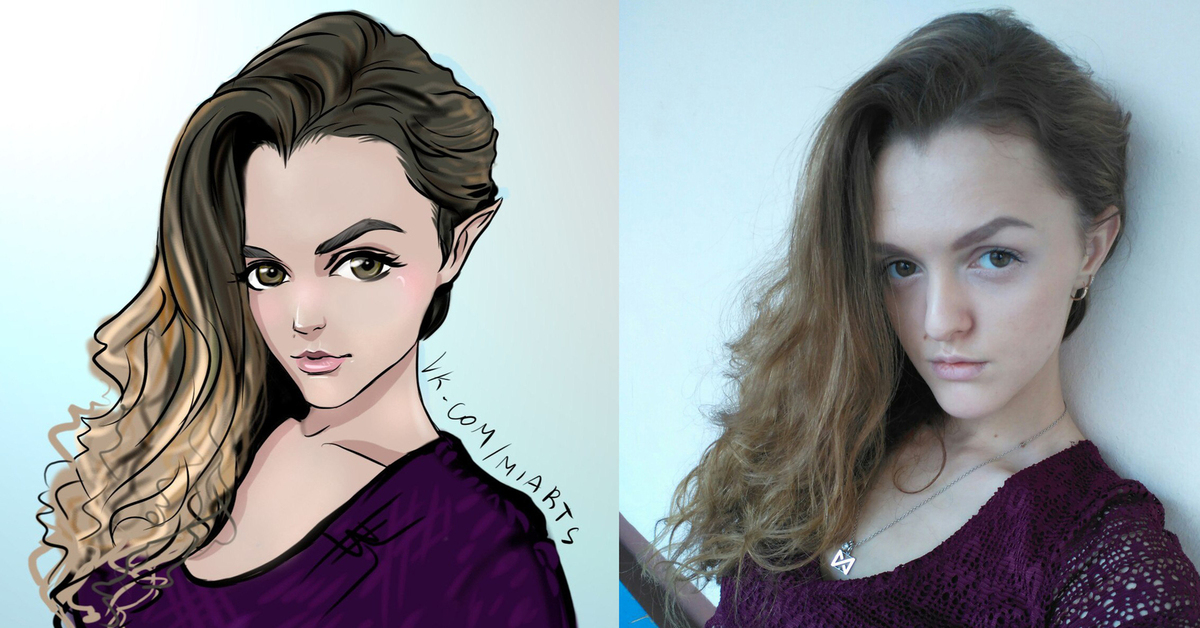
Кроме того, каждый эффект можно свободно настраивать, а это значит, что вы можете точно настроить свои изображения и добиться максимального визуального эффекта.Toon Camera также позволяет вам сохранять изображения мультфильмов в фотопленке и делиться своими мультфильмами во всех популярных социальных сетях.
2. Инструмент для создания комиксов и карикатур Clip2
Плюсы
- Поддерживает высокое качество до 1080p при экспорте
- Вы можете выбрать различные эффекты мультфильмов, включая плакат, эскиз и многое другое.
Минусы
- Модель подписки вызывает некоторое недовольство пользователей
Цена: Бесплатно, но приложение содержит встроенные покупки
Вы можете использовать камеру своего телефона или существующие фото и видео, чтобы рисовать себя с помощью Clip2Comic.Функция предварительного просмотра в реальном времени позволяет вам увидеть, как будут выглядеть фотографии и видео после того, как вы нажмете кнопку записи. На выбор доступно восемь фильтров комиксов, мультфильмов и эскизов, и вы можете легко превратить созданные вами изображения в мультфильмы даже после того, как вы сделали фотографию или записали видео.
На выбор доступно восемь фильтров комиксов, мультфильмов и эскизов, и вы можете легко превратить созданные вами изображения в мультфильмы даже после того, как вы сделали фотографию или записали видео.
Инструменты деформации помогают создавать карикатуры, а инструменты редактирования фотографий приложения позволяют обрезать изображения или улучшать цвета. Всего за 1,99 доллара вы можете заказать открытку с фотографией, сделанной с помощью Clip2Comic.
3. Нарисуй меня! Эскиз и мультфильм
Плюсы
- Вы можете сохранить мультипликационную фотографию непосредственно в фотоальбом
- Он предлагает различные видеоэффекты, включая мультфильм
Минусы
- Некоторые пользователи сообщили, что не могут импортировать фотографии из Camera Roll
Цена: $ 1.99 в App Store
Создавать хиты в социальных сетях легко, если вы используете Sketch Me! Приложение для рисования себя. Такие эффекты, как Pastel, Cartoon или Hatching, позволяют легко достичь высоких художественных стандартов с помощью этого приложения. Каждый эффект можно точно настроить, и вы можете настроить параметры Edge Strength или Opacity, чтобы выделить определенные части изображения.
Такие эффекты, как Pastel, Cartoon или Hatching, позволяют легко достичь высоких художественных стандартов с помощью этого приложения. Каждый эффект можно точно настроить, и вы можете настроить параметры Edge Strength или Opacity, чтобы выделить определенные части изображения.
При желании вы можете поиграть с параметрами «Контрастность», «Яркость» и «Насыщенность», если хотите улучшить цвета в своих мультфильмах. Функции обмена файлами, которые предоставляет приложение, скромны, но достаточно мощны, чтобы вы могли делиться своими изображениями в самых популярных социальных сетях или отправлять их своим друзьям по электронной почте.
4. Фото для редактирования самого себя
Плюсы
- Вы можете сделать снимок с камеры приложения без использования других устройств
- Он поддерживает обмен мультипликационными изображениями по электронной почте
Минусы
- Вы не можете растягивать изображения, если хотите иметь больше деталей на фото
Цена: Бесплатно, но приложение предлагает покупки внутри приложения
Превратите свои фотографии в красивые и забавные мультфильмы за секунды или запустите камеру и используйте приложение Photo to Cartoon Yourself Edit, чтобы запечатлеть идеальный момент.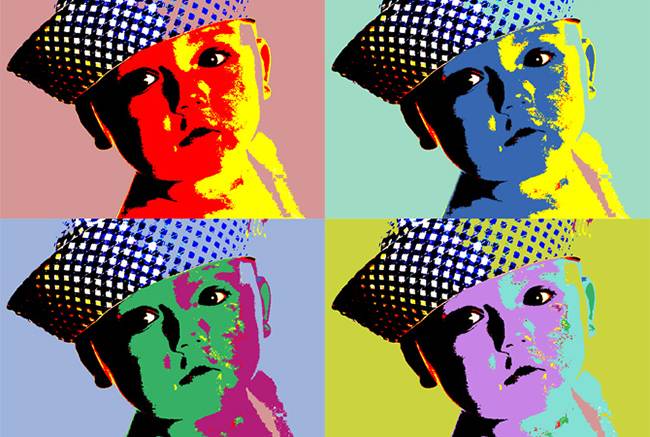 Вы можете выбирать из множества различных эффектов и добавлять текст и наклейки в свои мультфильмы. Приложение также позволяет настраивать значения Яркости, Контрастности или Насыщенности на всех ваших фотографиях, чтобы сделать цвета более яркими.
Вы можете выбирать из множества различных эффектов и добавлять текст и наклейки в свои мультфильмы. Приложение также позволяет настраивать значения Яркости, Контрастности или Насыщенности на всех ваших фотографиях, чтобы сделать цвета более яркими.
Изображения, которые вы редактируете с помощью этого приложения, не будут сжаты или неудобно растянуты во время процесса редактирования фотографий, что гарантирует высокое качество изображений. Единственным недостатком является то, что вы можете сохранять только изображения мультфильмов на свой телефон или отправлять их по электронной почте, поскольку нет возможности обмениваться файлами в социальных сетях.
5. Моменты Карикатура из мультфильма
- Вы можете применять мультипликационные эффекты одним щелчком мыши
Минусы
- Некоторые пользователи говорят, что загрузка плохая
Цена: Бесплатно
Загрузив это приложение, вы сможете участвовать в конкурсах селфи или просто пользоваться потрясающими инструментами для создания карикатур, которые позволяют превратить обычный момент в веселую картинку.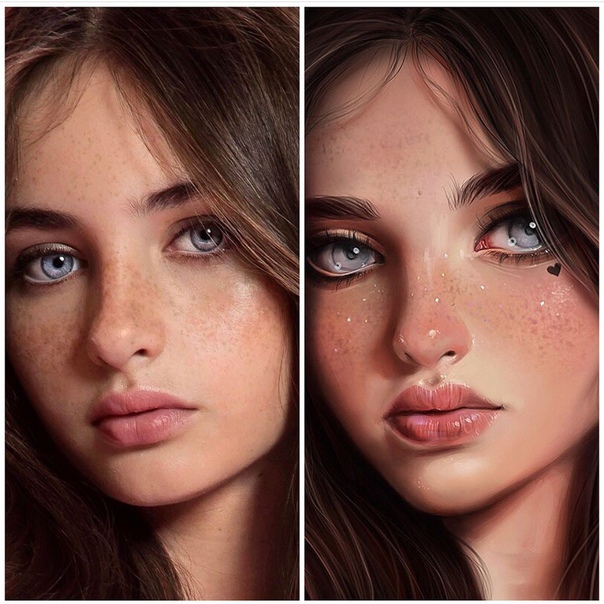 Карикатура Moments Cartoon Caricature позволяет получить доступ к передней и задней камерам телефона и сделать столько фотографий, сколько захотите.Фоторедактор приложения предлагает богатый набор инструментов, которые можно использовать для превращения изображений в мультфильмы любым удобным для вас способом.
Карикатура Moments Cartoon Caricature позволяет получить доступ к передней и задней камерам телефона и сделать столько фотографий, сколько захотите.Фоторедактор приложения предлагает богатый набор инструментов, которые можно использовать для превращения изображений в мультфильмы любым удобным для вас способом.
Поэкспериментируйте с черно-белыми карикатурами — это тоже вариант, который будет в вашем распоряжении. Все функции, которые предлагает приложение Moments Cartoon Caricature, разработаны, чтобы помочь вам создавать потрясающие изображения в социальных сетях.
6. Мультфильм камера бесплатно
Цена: Бесплатно
- Вы можете легко нарисовать себя на своем телефоне
- Это отличное приложение для фотографий и мультфильмов даст вам эффект мультфильма в реальном времени
Минусы
- Он регулярно обновляется, поэтому вы не можете использовать современные эффекты
Это простое приложение не предлагает ничего, кроме эффектов «Мультфильм» и «Набросок карандашом». Вы можете сохранить в телефоне мультяшные фотографии или взять новые и превратить их в великолепные мультфильмы. Все фотографии, редактируемые с помощью приложения Cartoon Camera Free, можно сохранить в фотопленке или поделиться в популярных социальных сетях.
Вы можете сохранить в телефоне мультяшные фотографии или взять новые и превратить их в великолепные мультфильмы. Все фотографии, редактируемые с помощью приложения Cartoon Camera Free, можно сохранить в фотопленке или поделиться в популярных социальных сетях.
Однако процесс преобразования ваших изображений в мультфильмы полностью автоматический, а это значит, что вы не сможете полностью контролировать то, как будет выглядеть окончательная версия вашего мультфильма.
7. Мультфильм себя видеоэффекты
Плюсы
- Поддерживает любое выражение лица, даже крошечное
- Вы можете повернуться лицом к инопланетянину и другим
Минусы
- Эффекты иногда не работают
Цена: Бесплатно, но приложение предлагает покупки внутри приложения
Было бы здорово, если бы ваше следующее селфи произвело ВАУ-эффект? Попробуйте использовать Создатель анимации лица мультфильмов, и, возможно, ваши желания сбудутся.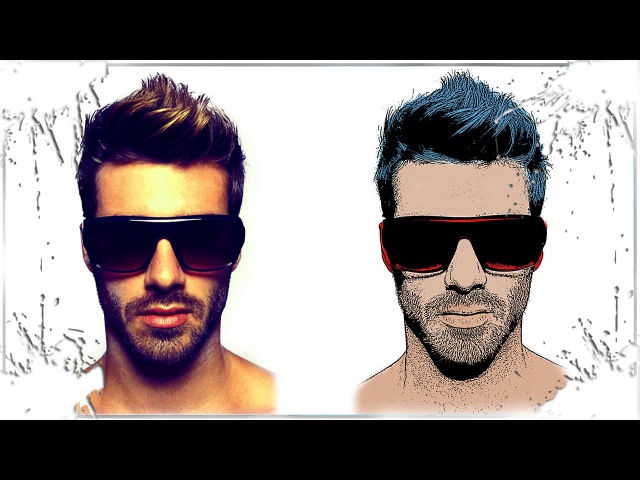 Приложение предоставляет вам доступ к широкому спектру эмоций, поэтому вы можете быть очень грустными или даже кокетливыми на своей новой мультяшной фотографии. Просто выберите снимок или сделайте новый прямо из приложения и станьте марсианином, троллем или просто добавьте симпатичную улыбку на свое лицо. Результатами ваших творческих усилий можно поделиться в Instagram, Twitter или Facebook в виде фотографии или анимированного видео.
Приложение предоставляет вам доступ к широкому спектру эмоций, поэтому вы можете быть очень грустными или даже кокетливыми на своей новой мультяшной фотографии. Просто выберите снимок или сделайте новый прямо из приложения и станьте марсианином, троллем или просто добавьте симпатичную улыбку на свое лицо. Результатами ваших творческих усилий можно поделиться в Instagram, Twitter или Facebook в виде фотографии или анимированного видео.
8. Камера для рисования мультфильмов PRO
Плюсы
- Включает 8 различных фильтров и эффектов
- Вы можете сохранить фотографию в библиотеке мультфильмов
Минусы
- Могут возникнуть ошибки при импорте фотографии
Цена: Бесплатно, но приложение предлагает покупки внутри приложения
Эффекты «Эскиз», «Мультипликация», «Полутона», «Вихрь», «Пикселизация», «Тиснение», «Перекрестие» или «Точки» можно использовать для создания карикатуры на фотографии в этом приложении. Ограниченное количество мультипликационных эффектов, а также отсутствие опций для редактирования фотографий делают Cartoon Sketch Camera довольно непривлекательным вариантом. Несомненно, вы можете использовать приложение для рисования самого себя, но вы не сможете сделать намного больше.
Ограниченное количество мультипликационных эффектов, а также отсутствие опций для редактирования фотографий делают Cartoon Sketch Camera довольно непривлекательным вариантом. Несомненно, вы можете использовать приложение для рисования самого себя, но вы не сможете сделать намного больше.
Что еще хуже, реклама в бесплатной версии приложения может сильно раздражать, и вы должны заплатить 1,99 доллара, чтобы ее удалить. Однако возможности обмена впечатляют, поскольку вы можете делиться своими мультфильмами во всех популярных социальных сетях одним нажатием.
9. Artisto — видео и фоторедактор с художественными фильтрами
Плюсы
- Используйте мультяшный фильтр одним щелчком мыши
- Имеет множество фильтров для разных эмоций
Минусы
- Он поддерживает только 30 секунд, если вы используете видео
Цена: Бесплатно, но приложение предлагает покупки внутри приложения
Вы можете нарисовать себя в три простых шага с Artisto.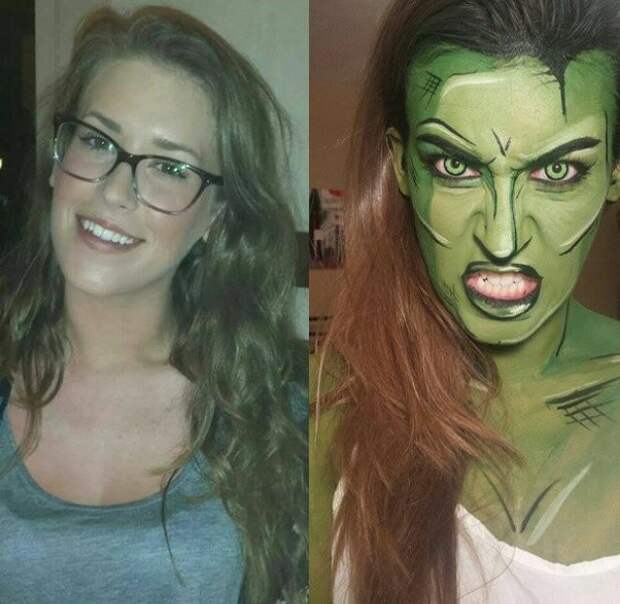 Используйте приложение, чтобы сделать снимок или записать видео, выберите фильтр, который вы хотите использовать, и сохраните результаты. Если вы хотите получить доступ ко всем функциям, которые предлагает Artisto, вам необходимо приобрести версии приложения Pro или Plus.
Используйте приложение, чтобы сделать снимок или записать видео, выберите фильтр, который вы хотите использовать, и сохраните результаты. Если вы хотите получить доступ ко всем функциям, которые предлагает Artisto, вам необходимо приобрести версии приложения Pro или Plus.
Однако возможности этого приложения для видео оставляют желать лучшего, поскольку вы можете создавать только квадратные видеоролики относительно низкого качества. В любом случае Artisto — отличный вариант, если вы хотите немного повеселиться и превратить свои селфи и другие типы фотографий и видео в мультфильмы.
Часть 2: Лучшее приложение для фото и мультфильмов на Android
10. Мультфильм себя
Плюсы
- Базовое и простое в использовании приложение из фото в мультфильм для начинающих
- Содержит милые и красивые мультфильмы с эффектами
Минусы
- Бесплатные фильтры и эффекты ограничены
Цена: Бесплатно, но приложение содержит встроенные покупки
Несмотря на то, что приложение Cartoon Yourself не позволяет вам записывать видео или делать фотографии, оно по-прежнему является отличным вариантом, если вы хотите без особых усилий превратить фотографию в мультфильм.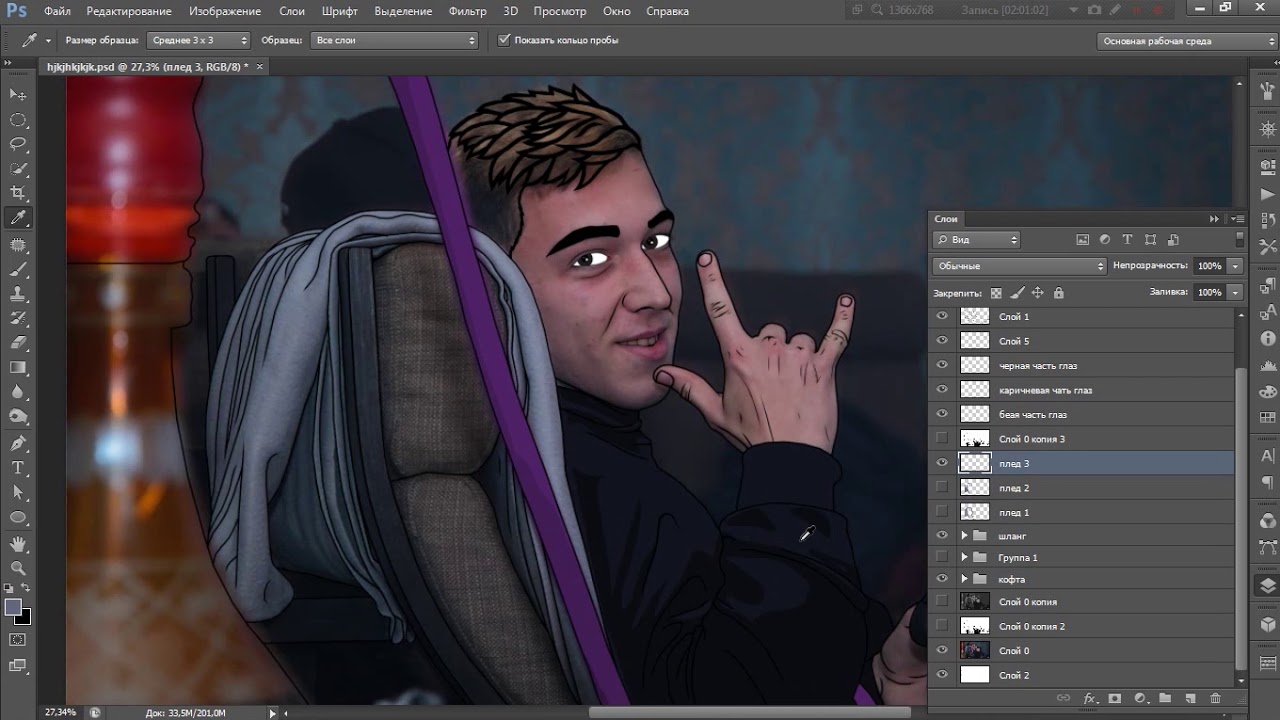 Вам просто нужно нажать кнопку «Добавить фото», чтобы выбрать изображение, а затем нажать кнопку «Применить эффект», чтобы начать просмотр богатой коллекции стикеров и мультипликационных эффектов приложения.
Вам просто нужно нажать кнопку «Добавить фото», чтобы выбрать изображение, а затем нажать кнопку «Применить эффект», чтобы начать просмотр богатой коллекции стикеров и мультипликационных эффектов приложения.
После того, как фотография сделана карикатурой, вы можете сохранить ее на свой телефон или поделиться ею с друзьями в социальных сетях. Приложение Cartoon Yourself также предлагает основные инструменты для редактирования фотографий, которые позволяют обрезать, отражать или поворачивать изображения.
11. Painnt — Художественные и мультипликационные фильтры
Плюсы
- Регулярно обновляемая версия для поддержки большего количества фильтров
- Настройка параметров мультипликационных фильтров с различными параметрами
Минусы
- В настольной версии могут возникнуть ошибки, даже если вам заплатили
Цена: Бесплатно, но приложение содержит встроенные покупки
Благодаря более чем тысяче фильтров и эффектов, Painnt — одно из лучших приложений для создания мультфильмов на рынке. Вы можете управлять своими фотографиями практически так, как хотите, поскольку этот редактор фотографий позволяет вам контролировать прозрачность, насыщенность или яркость всех ваших изображений. Painnt — это также творческое сообщество, где вы можете открыть для себя понравившиеся произведения искусства или встретить единомышленников.
Вы можете управлять своими фотографиями практически так, как хотите, поскольку этот редактор фотографий позволяет вам контролировать прозрачность, насыщенность или яркость всех ваших изображений. Painnt — это также творческое сообщество, где вы можете открыть для себя понравившиеся произведения искусства или встретить единомышленников.
Однако бесплатная версия приложения ограничивает размер фотографий, которые вы можете экспортировать, и для обработки изображений в формате HD вам нужно выбрать одну из моделей подписки. Модель годовой подписки стоит всего 9,99 доллара.
12.MomentCam: мультфильмы и наклейки
Цена: Бесплатно, но приложение содержит рекламу и покупки внутри приложения
Плюсы
- Вы можете создавать эффекты для мультфильмов
- У него очень активное сообщество, которое делится фотографиями и выигрывает цену
Минусы
- Могут возникать некоторые ошибки, например, проблема с загрузкой, даже если вы подключены к Wi-Fi
MomentCam предлагает не только широкий выбор мультфильмов и смайликов, но и сообщество, которое награждает призами своих самых творческих участников. Приложение довольно простое в использовании, так как вам просто нужно выбрать фотографию, которую вы хотите превратить в мультфильм, и выбрать фон, который лучше всего соответствует контексту изображения. Вы также можете добавить очки, выбрать прическу или бороду и выбрать из множества других визуальных элементов.
Приложение довольно простое в использовании, так как вам просто нужно выбрать фотографию, которую вы хотите превратить в мультфильм, и выбрать фон, который лучше всего соответствует контексту изображения. Вы также можете добавить очки, выбрать прическу или бороду и выбрать из множества других визуальных элементов.
К сожалению, все мультфильмы, которые вы делаете с помощью бесплатной версии приложения, будут помечены водяными знаками, и вам, возможно, придется вложить дополнительные средства, если вы хотите использовать некоторые из замечательных наборов смайликов.
13. Редактор мультипликационных фотографий
Плюсы
- Поддерживает автофокус при съемке фото
- Вы также можете использовать эффекты мультфильмов для фотографий галереи
Минусы
- Вы можете настроить параметры фильтра / эффектов, если хотите, чтобы на фото было больше элементов управления.
Цена: Бесплатно, но в приложении есть реклама
Приложение Cartoon Photo Editor позволяет превращать фотографии из вашей галереи в вдохновляющие мультфильмы. Кроме того, приложение позволяет использовать переднюю и заднюю камеры телефона для видеосъемки или фотосъемки. Все эффекты можно предварительно просмотреть в режиме реального времени, поэтому вы можете увидеть результаты, прежде чем сделать селфи или записать видео. Функция автофокуса помогает сохранять резкость основного объекта на видео и фотографиях. Thermal Vision, Crosshatch или Cartoon — это лишь некоторые из множества фильтров, которые вы можете выбрать. Единственное беспокойство вызывает реклама, поскольку некоторые пользователи говорят, что она может быть агрессивной.
Кроме того, приложение позволяет использовать переднюю и заднюю камеры телефона для видеосъемки или фотосъемки. Все эффекты можно предварительно просмотреть в режиме реального времени, поэтому вы можете увидеть результаты, прежде чем сделать селфи или записать видео. Функция автофокуса помогает сохранять резкость основного объекта на видео и фотографиях. Thermal Vision, Crosshatch или Cartoon — это лишь некоторые из множества фильтров, которые вы можете выбрать. Единственное беспокойство вызывает реклама, поскольку некоторые пользователи говорят, что она может быть агрессивной.
14. Prisma Photo Editor
Плюсы
- Новые эффекты мультфильмов выходят каждый день
- Вы можете найти более 300 фильтров для использования
Минусы
- На фото каждый раз можно только мультик
Цена: Бесплатно, но приложение содержит рекламу и покупки внутри приложения
Всего несколько лет назад Prisma была самым популярным приложением для рисования на рынке. Несмотря на то, что это приложение не так популярно, как раньше, оно по-прежнему предлагает несколько довольно крутых художественных фильтров, которые могут сделать вашу фотографию такой, будто ее нарисовали одни из величайших художников в истории.
Несмотря на то, что это приложение не так популярно, как раньше, оно по-прежнему предлагает несколько довольно крутых художественных фильтров, которые могут сделать вашу фотографию такой, будто ее нарисовали одни из величайших художников в истории.
Самое приятное то, что новые фильтры выпускаются каждый день, так что у вас никогда не закончится идея для следующего мультяшного фото. Более того, приложение предлагает множество потрясающих фотоэффектов и позволяет сохранять ваши творения в качестве SD и HD.
15. Cartoon Pictures — Cartoon Photo Editor
Плюсы
- Вы можете использовать функцию селфи-камеры, чтобы сделать мультяшное фото
- Фильтры мультипликационной анимации доступны для использования на Android
Минусы
Цена: Бесплатное использование с продуктами через приложение
Это приложение, предназначенное для создания мультфильмов.Вы можете сделать это одним щелчком мыши. Режим селфи может упростить редактирование фотографий, если вы хотите сделать мультяшную фотографию. Чтобы задействовать эффекты мультфильма, требуется всего несколько секунд. Это мощное приложение из фото в мультфильм стоит попробовать!
Режим селфи может упростить редактирование фотографий, если вы хотите сделать мультяшную фотографию. Чтобы задействовать эффекты мультфильма, требуется всего несколько секунд. Это мощное приложение из фото в мультфильм стоит попробовать!
Заключение
Выбор приложения, в котором вы собираетесь рисовать изображения, может оказаться сложной задачей, поскольку доступно множество различных вариантов. Цена, качество изображения, количество мультипликационных эффектов или функции экспорта должны иметь значение при принятии решения о том, какое приложение вы собираетесь загрузить и использовать для создания мультфильмов.Если вы пользователь Filmora, вы можете легко нарисовать видео или фото с помощью бесплатных мультипликационных эффектов. Это лучшая программа, чтобы легко нарисовать себя.
Помимо мультипликационных эффектов, доступно множество других фильтров и наложений. Загрузите его сейчас, чтобы попробовать!
youtube.com/embed/nRw8IgVKRO0″ frameborder=»0″ allow=»accelerometer; autoplay; encrypted-media; gyroscope; picture-in-picture» allowfullscreen=»allowfullscreen»/>
Лиза Браун
Лиза Браун — писательница и любительница всего видео.
Подписаться @Liza Brown
Как превратить картинку в мультфильм?
Если вы ищете легкий, но увлекательный и художественный побег от реальности, у нас есть фоторедактор для вас! Мы не можем перенести вас в другое измерение, но мы можем помочь научить вас одному из самых крутых стилей редактирования: как превратить ваши изображения в мультфильмы!
Ищете быстрый способ превратить картинку в мультфильм одним касанием? Или, возможно, вы хотите использовать комбинацию инструментов для рисования с фотоэффектами и наклейками, чтобы бесплатно рисовать себя онлайн? В любом случае, есть несколько способов добиться эффекта мультфильма на вашем изображении. Вы можете найти бесплатное приложение из фотографий в мультфильм или нарисовать себя онлайн, используя программное обеспечение для редактирования, такое как PicsArt. В PicsArt есть множество мультипликационных эффектов одним касанием (например, мультипликационные фильтры), которые позволяют очень легко превратить вашу фотографию в мультфильм. Лучшая часть? Вы можете редактировать все эти мультфильмы в одной программе для редактирования!
Вы можете найти бесплатное приложение из фотографий в мультфильм или нарисовать себя онлайн, используя программное обеспечение для редактирования, такое как PicsArt. В PicsArt есть множество мультипликационных эффектов одним касанием (например, мультипликационные фильтры), которые позволяют очень легко превратить вашу фотографию в мультфильм. Лучшая часть? Вы можете редактировать все эти мультфильмы в одной программе для редактирования!
Не нужно быть опытным художником, чтобы превращать картинки в мультфильмы. И нет, вам также не нужен навороченный редактор мультипликационных картинок. Чтобы создать мультяшную фотографию, вам просто понадобится PicsArt и руководство ниже! Ищете программу, чтобы бесплатно рисовать себя в Интернете? Вот как это сделать с помощью веб-инструментов PicsArt:
Шаг 1) Откройте онлайн-редактор PicsArt.Нажмите Загрузить на левой панели, чтобы выбрать фотографию с жесткого диска для создания карикатуры, или выполните поиск в бесплатной библиотеке фотографий PicsArt под ней.
Шаг 2) Прокрутите список Эффекты , чтобы выбрать эффект Magic , который вы хотите применить. Почти все эффекты Magic подойдут для создания забавных мультипликационных фотографий. Нам нравятся Soul, Pow , Animation, и Neo Pop для создателей мультфильмов.Нажмите Настроить и Blend над рабочим пространством для фотографий, чтобы вручную настроить эффекты (выцветание, насыщенность, яркость, выгорание цвета и т. Д.).
Шаг 4) Когда вы будете довольны своим новым эффектом мультипликационной фотографии, нажмите Поделиться и Загрузите из правого верхнего угла редактора, чтобы завершить свой проект мультипликационной фотографии и поделиться с друзьями.
Хотите творить на ходу? Вот как создать мультяшную фотографию, отредактировав ее в приложении PicsArt:
Шаг 1) Откройте приложение PicsArt и коснитесь значка + в нижней части экрана.Выберите фотографию для карикатуры из фотопленки или выполните поиск в бесплатной библиотеке фотографий PicsArt в строке поиска вверху.
Шаг 2) Нажмите Эффекты на нижней панели инструментов. Прокрутите и коснитесь Artistic , чтобы открыть множество художественных эффектов, и коснитесь Cartoonizer , чтобы мгновенно добавить к своей фотографии ощущение мультфильма. Коснитесь и удерживайте эффект Cartoonizer еще раз, чтобы вручную настроить эффект создания мультфильмов по своему вкусу.
В дополнение к эффекту Cartoonizer , вы также можете попробовать почти все эффекты Magic (выберите Magic на панели инструментов Effects , чтобы получить к ним доступ). Нам нравятся Badlands, Soul, Pow , Animation, и Neo Pop для создателей мультфильмов.
Шаг 4) Когда вы будете довольны своим новым эффектом мультипликационного фото, нажмите Применить для сохранения.
Шаг 5) Нажмите Далее в правом верхнем углу редактора, чтобы завершить свой проект мультипликационной фотографии, загрузить его и поделиться им с друзьями в социальных сетях или с сообществом PicsArt.
Источник
Как превратить картинку в карикатуру?Превращение всего, от вас и вашей собаки до пейзажного вида или неодушевленного объекта в карикатуру — еще один интересный способ создать эффект мультфильма на вашей фотографии. Кроме того, вы получите доступ ко всем возможностям взаимодействия в социальных сетях. Вместо того, чтобы использовать эффект, вы можете сделать это путем цифрового рисования поверх изображения. Вот как создать мультяшную фотографию с помощью инструмента рисования в приложении Picsart:
Шаг 1) Откройте приложение PicsArt и коснитесь значка + в нижней части экрана.Выберите фотографию для карикатуры из фотопленки или выполните поиск в бесплатной библиотеке фотографий PicsArt в строке поиска вверху.
Шаг 2) Нажмите на Beautify , а затем выберите Face Tool . Измените черты лица с помощью инструментов Face, Nose, Lips, Eyes и Eyebrow . Поэкспериментируйте с инструментом Reshape , чтобы преувеличить или уменьшить другие части изображения (подумайте о большой собаке или крошечной машине), чтобы имитировать забавные расхождения в масштабе, характерные для этих типов редактирования.
Это создаст забавный преувеличенный эффект, связанный с карикатурами, прежде чем вы завершите его эффектами рисования мультфильмов! Нажмите Применить для сохранения.
Шаг 3) Затем прокрутите нижнее меню значков и нажмите Эффекты. Существует множество эффектов, имитирующих нарисованную от руки карикатуру. Нам нравится Sketchy (под эффекты Magic ) или Sketch3 (под эффекты Sketch ). Когда вас устраивает наложение карикатуры на эскиз, нажмите «Применить» в правом верхнем углу, чтобы сохранить новую мультяшную фотографию.
Шаг 4) Нажмите Далее в правом верхнем углу редактора, чтобы завершить проект мультипликационной фотографии, загрузить и поделиться им с друзьями в социальных сетях или в сообществе PicsArt.
Источник
Как видно из приведенных выше руководств, существует множество способов получить идеальную мультяшную фотографию в нашем программном обеспечении для создания мультфильмов. Вы увидите, что варианты практически безграничны! Вы можете добавить чрезмерно преувеличенные элементы к своему изображению в истинном карикатурном стиле с помощью Beautify , раскрасить свое изображение для создания эффекта рисованного мультфильма с помощью инструмента Draw или просто нарисовать себя онлайн бесплатно с помощью эффектов Magic .Нет неправильного способа проявить творческий подход, играя в программе для создания мультфильмов.
Вы увидите, что варианты практически безграничны! Вы можете добавить чрезмерно преувеличенные элементы к своему изображению в истинном карикатурном стиле с помощью Beautify , раскрасить свое изображение для создания эффекта рисованного мультфильма с помощью инструмента Draw или просто нарисовать себя онлайн бесплатно с помощью эффектов Magic .Нет неправильного способа проявить творческий подход, играя в программе для создания мультфильмов.
Если вы ищете способ анимировать фотографию, который занимает меньше времени, подумайте о добавлении элементов мультфильма к фотографии, а не превращению всего изображения в рисунок мультфильма. Один из способов сделать это — стикеры PicsArt.
У
PicsArt есть ТОННЫ бесплатных наклеек в мультяшном стиле, которые сделают ваши фотографии карикатурными! Чтобы добавить элементы мультфильма к фотографии, просто откройте редактор фотографий, нажмите значок стикера в нижнем меню и выполните поиск «стикер мультфильма». »Если вы точно знаете, что ищете, вы также можете выполнить поиск по этому слову с дескриптором« мультфильм ». Например, если вы хотите добавить забавный цветок, выполните поиск «мультяшный цветок».
»Если вы точно знаете, что ищете, вы также можете выполнить поиск по этому слову с дескриптором« мультфильм ». Например, если вы хотите добавить забавный цветок, выполните поиск «мультяшный цветок».
Добавьте к фотографии столько мультяшных наклеек, сколько хотите, чтобы придать ей многомерный эффект. С помощью щипка двумя пальцами измените его размер и используйте инструмент «Ластик», если хотите удалить какие-либо элементы наклейки. Когда вы будете довольны этим, нажмите «Применить» в правом верхнем углу. Повторяйте это столько раз, сколько хотите, пока не будете готовы сохранить и поделиться своим завершенным проектом мультяшной фотографии! Вы обязательно оставите своих поклонников в недоумении, как вы их отредактировали!
Как превратить картинку в рисунок A nime ? Если вы хотите превратить свою фотографию в рисунок аниме, это легко сделать с помощью PicsArt! С помощью инструмента Face Tool в Beautify вы можете сделать свои глаза мультяшно большими, уменьшить другие черты, такие как нос, и добавить веснушки и другие функции, чтобы придать ему вид и ощущение аниме. Посмотрите видеоурок здесь или прочтите все шаги ниже!
Посмотрите видеоурок здесь или прочтите все шаги ниже!
Шаг 1) Откройте приложение PicsArt и коснитесь значка + в нижней части экрана. Выберите фотографию для карикатуры из фотопленки или выполните поиск в бесплатной библиотеке фотографий PicsArt в строке поиска вверху.
Шаг 2) Щелкните на Beautify и выберите инструмент Face Tool. Измените черты лица с помощью наших инструментов Face, Nose, Lips, Eyes, и Eyebrow , сделав нос и губы меньше, а глаза больше, чтобы создать классический аниме-эффект.Коснитесь Цвет волос , чтобы изменить цвет волос. Когда вы закончите, нажмите Применить , чтобы сохранить.
Шаг 3) Нажмите на стикеры на нижней панели инструментов и выполните поиск «веснушки». Расположите веснушки на своем изображении в нужном месте. На этом шаге вы также можете добавить другие элементы аниме, такие как наклейки с татуировками, неоновые сердечки и / или другие элементы мультяшных фотографий и т. Д. Нажмите Применить для сохранения.
Д. Нажмите Применить для сохранения.
Шаг 4) Нажмите на Effects на нижней панели инструментов и выберите розовый фильтр, чтобы придать ему ощущение мягкого аниме.Нам нравится Colors 4 для этого, но есть много вариантов, основанных на аниме, которое вы пытаетесь имитировать. Нам нравится GRNG для более темного аниме-эффекта. Нажмите Применить для сохранения.
Шаг 5) Нажмите «Далее» в правом верхнем углу редактора, чтобы завершить свой проект аниме-мультфильма и поделиться им с PicsArt и в социальных сетях.
Где в Интернете можно сделать карикатуру? Как видите, если вы хотите нарисовать себя в Интернете, это будет непросто, если вы найдете подходящую программу, способную сделать все это! Вот почему мы любим PicsArt за редактирование мультипликационных фотографий.Вы можете легко нарисовать себя в Интернете с помощью множества мультипликационных эффектов, наклеек для мультфильмов, инструментов для аниме, возможностей рисования и множества руководств, которые помогут показать вам, как все это делается.
Источник
Готовы к следующему уровню рисования себя онлайн бесплатно? Ознакомьтесь с этим уроком, чтобы узнать, как нарисовать мультфильм. Вдохновляйтесь участниками конкурса #ToonMe Challenge. Вы можете превратить любую фотографию в мультик, даже одного своего питомца! Или углубитесь в детали и воспользуйтесь инструментом рисования, чтобы бесплатно нарисовать себя в Интернете.
Есть ли приложение для превращения картинок в мультфильмы?С помощью программного обеспечения для редактирования PicsArt вы можете превратить не только селфи, но и все свои фотографии в мультфильмы через приложение или нарисовать себя онлайн бесплатно всего за несколько шагов! Все различные эффекты мультипликации создают уникальный вид мультфильма на вашей фотографии с помощью всего одного программного обеспечения для редактирования.
Любой может превратить себя и свои фотографии в мультфильмы, и для этого не нужно быть опытным художником! Все, что вам нужно сделать, это найти эффект, который подходит именно вам. Как только вы это сделаете, возможности безграничны! Вы можете добавлять стикеры, кисти, рисовать, накладывать фильтры и фотоэффекты или даже создавать крутой мультяшный коллаж.
Как только вы это сделаете, возможности безграничны! Вы можете добавлять стикеры, кисти, рисовать, накладывать фильтры и фотоэффекты или даже создавать крутой мультяшный коллаж.
Если вы действительно хотите вывести свои фотографии на новый уровень, пора создать свой собственный мультяшный мир. Нам не терпится увидеть, что вы создаете!
PicsArt фото и видеоредактор , коллаж и стикер 100 стикер 100 самый крупный в мире производитель миллионов активных ежемесячно пользователи и влиятельные лица. PicsArt сотрудничал с несколькими брендами и артистами, включая Disney, MTV, Dior, DJ Snake, Gwen Stefani, Maroon 5, 30 Seconds to Mars и другими. Расширьте возможности редактирования фотографий с помощью тысяч инструментов, правок, фонов, наклеек и фильтров. Отличное начало здесь! Загрузите приложение сегодня и обновите до PicsArt Gold , чтобы раскрыть свой творческий потенциал!
.
